Когда мы запускаем программу, она имеет доступ ко всему нашему компьютеру и может вносить изменения в настройки, сканировать содержимое диска или собирать информацию о нас. Вы можете исправить это — просто закройте программу изолированной песочницей, чтобы вы не получили доступ к остальной части компьютера.
Sandboxie — отличная программа для систем Windows, которая помогает защитить наш компьютер от вредоносного ПО и защитить нашу конфиденциальность. Он используется для создания так называемых песочницы, в середине которых запускаются программы. Но что вообще с песочницами?
1. Что такое песочницы и песочницы?
Песочница (песочница) — это метод, основанный на создании диска, полностью изолированного от системы, внутри которой запущены программы. Например, при запуске интернет-браузера он имеет доступ к различным разделам нашего компьютера — он вводит изменения в реестр в отношении настроек Интернета или сохраняет файлы в различных папках на диске. Когда заражение происходит из-за вредоносного файла, загруженного из сети, он быстро перерастет в остальную часть компьютера.
Если, однако, у нас был браузер, работающий в песочнице, тогда вредоносное ПО не могло выйти за пределы. Можно сказать, что песочница похожа на виртуальные машины, с той разницей, что виртуализированы только необходимые файлы, папки, диски, ключи реестра или процессы.
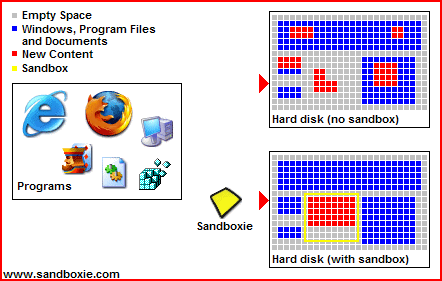
Когда мы запускаем приложение в песочнице, создается изолированное пространство, в рамках которого работает программа, и невозможно вывести что-то из этой области на остальную часть компьютера. Это хорошо иллюстрируется приведенной выше схемой, где мы видим, что запущенная программа классически распространяется на открытие данных по всему диску (верхняя часть), тогда как программа из песочницы ограничена кадрами в определенной области.
2. Что такое песочница?
- Безопасный серфинг в Интернете: Наша безопасность и свобода в серфинге в Интернете определенно возрастают. Даже если мы загрузим вредоносную программу на диск, если браузер был запущен в песочнице, загруженный файл также будет иметь доступ только к изолированному пространству. В этом случае достаточно очистить данные песочницы, и она готова — нет следов вредителя.
- Дополнительный уровень безопасности в почтовых программах: Очень часто мы получаем много сообщений о спаме и ложных сообщениях с вложениями в электронном письме. Некоторые программы электронной почты автоматически загружают вложения на наш диск. Однако, если вы запустите их в песочнице, вредоносное ПО не будет опасно даже после загрузки на диск.
- Повышенная конфиденциальность: Многие программы имеют встроенные механизмы для сканирования содержимого всего нашего компьютера. Производители клянутся, что это для создания анонимной статистики об использовании компьютера. Однако, если вы не хотите, чтобы программы собирали информацию об установленных играх или приложениях и отправляли их производителям, вы можете запустить программу в песочнице — тогда вы не увидите других приложений, установленных на вашем компьютере.
3. Как запускать приложения в песочнице?
У нас есть длинное введение и теория с нами, поэтому пришло время проверить, как запускать программы в песочнице. Это очень просто — все, что вам нужно, это программа Sandboxie.
Мы загружаем Sandboxie и устанавливаем его. Инструмент установки загрузит все специальные драйверы и проверит совместимость программы с отдельными системными функциями. Он также проведет нас через короткий мастер, показывающий работу программы.
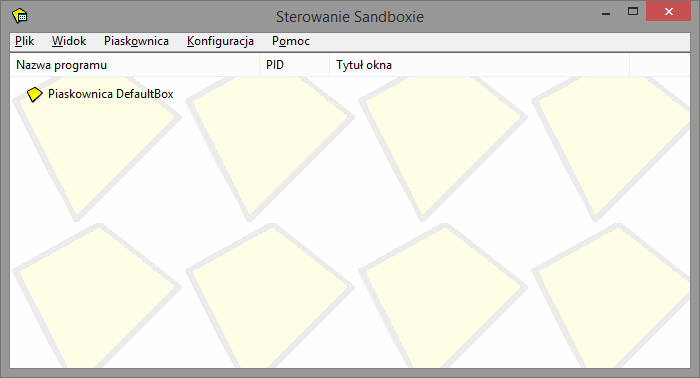
В конце концов, будет отображаться простое окно с одной песочницей по умолчанию «DefaultBox», в соответствии с которой мы будем запускать программы. Их запуск — детская игра — просто нажмите на короткую кнопку и выберите вариант «Запустить в песочнице».
Программа будет запускаться в новом окне, как всегда, но все операции и процессы будут выполняться внутри закрытой области. На панели «Sandboxie Control» отобразится список процессов, запущенных в данной песочнице.
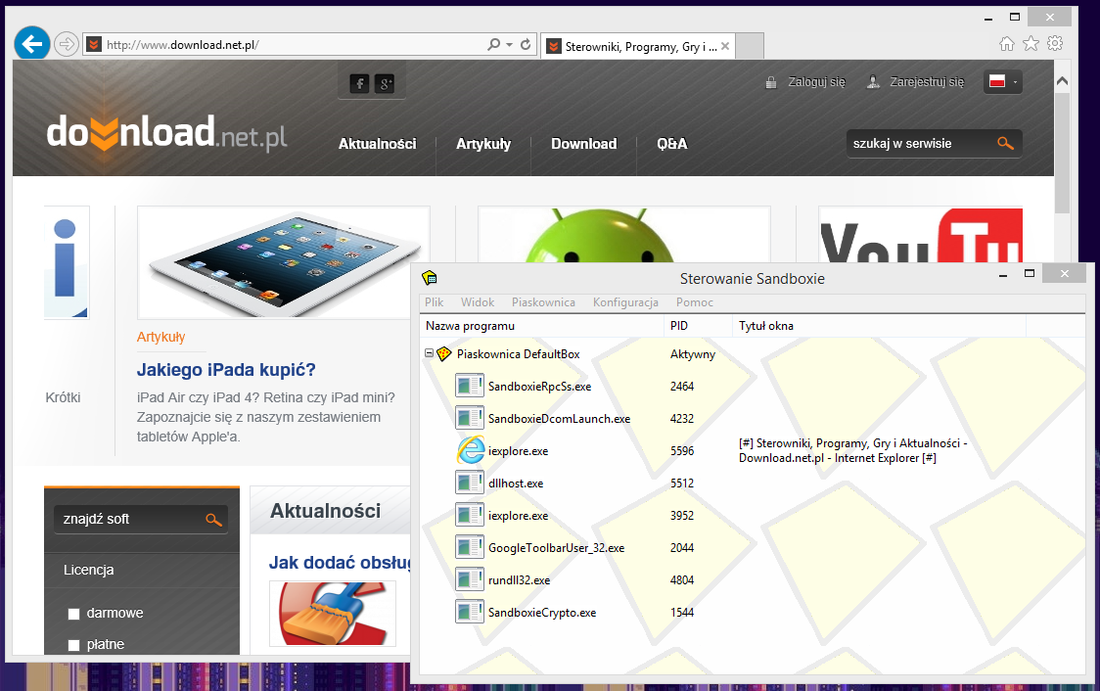
Из программы мы можем нормально использовать и сохранять файлы. Они отделены от остальной части системы в специальной папке. Конечно, содержимое песочницы обычно можно просмотреть в Проводнике файлов и как часть необходимости скопировать, например, загруженные данные в обычную часть диска.
Чтобы просмотреть файлы из песочницы, щелкните правой кнопкой мыши значок «Песочница» на панели уведомлений и выберите «Defaultbox> Explore content».
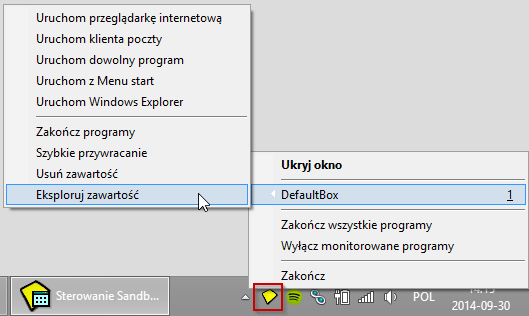
С другой стороны, если мы хотим очистить содержимое песочницы после окончания сеанса, достаточно щелкнуть правой кнопкой мыши еще раз, но на этот раз выберите опцию «Удалить содержимое».






